Hướng dẫn cách cài Youtube cho tivi Xiaomi chi tiết nhất
Ứng dụng YouTube trên Smart tivi cho phép bạn xem video, phim, chương trình truyền hình và nhiều hơn nữa mà không cần sử dụng máy tính hoặc điện thoại. Xem ngay bài viết dưới đây để tìm hiểu cách cài Youtube cho tivi Xiaomi chi tiết nhất nhé!
1Tìm hiểu những tính năng thú vị trên ứng dụng Youtube trên Smart tivi
Với sự ra đời của Smart tivi, việc truy cập vào ứng dụng YouTube trên màn hình lớn chưa bao giờ dễ dàng hơn. Youtube mang đến cả thế giới video phong phú với nhiều chủ đề khác nhau cho người dùng thoải mái lựa chọn tùy theo sở thích.
Hơn nữa, giao diện của ứng dụng này cũng được thiết kế đơn giản và thân thiện với người dùng. Bạn có thể khám phá miễn phí các video xu hướng, tìm kiếm các chủ đề mới lạ hoặc kênh cụ thể và thậm chí truy cập vào các kênh đã đăng ký của mình bằng chiếc remote của tivi.
Để nâng cao trải nghiệm của mình, bạn có thể đăng ký mua gói Youtube Premium với mức giá hợp lý. Nhờ những tính năng nổi trội này, việc sử dụng YouTube trên Smart tivi đã trở thành một trải nghiệm không thể thiếu trong cuộc sống số hóa hiện đại.
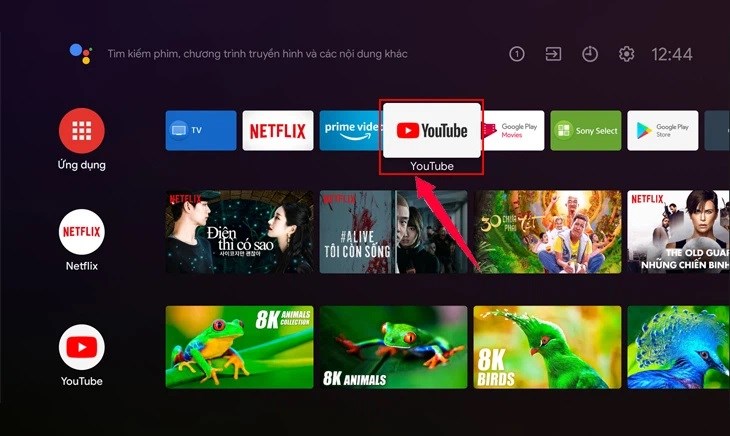
Ứng dụng Youtube trên Smart tivi giúp bạn khám phá kho video với nội dung đa dạng và phong phú
2Hướng dẫn cách cài Youtube cho tivi Xiaomi
Cách cài đặt ứng dụng CH Play cho tivi Xiaomi
Để cài đặt ứng dụng CH Play cho tivi Xiaomi, bạn thực hiện như sau:
Bước 1: Nhấn nút "Home" trên remote tivi Xiaomi, rồi bấm chọn nút "Tìm kiếm".
Bước 2: Danh sách những ứng dụng đề xuất sẽ hiện ra, bạn dùng remote dò tìm ứng dụng Google Play Store rồi nhấn chọn.
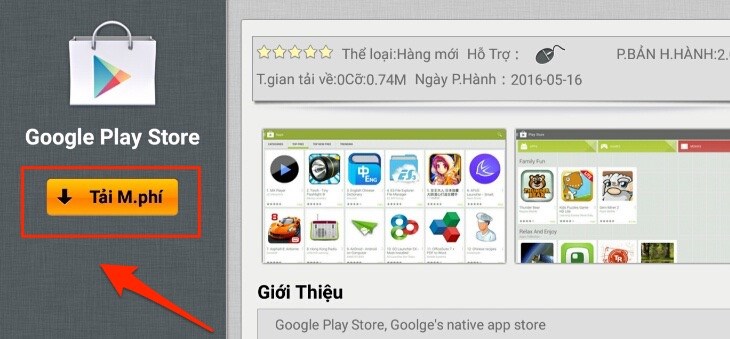
Tìm và tải ứng dụng Google Play Store trên Smart tivi Xiaomi
Bước 3: Sử dụng tài khoản Google của bạn để đăng nhập vào ứng dụng CH Play trên Smart tivi Xiaomi là xong. Giờ thì bạn có thể dò tìm Youtube trên Google Play Store để tải về và cài đặt rồi.
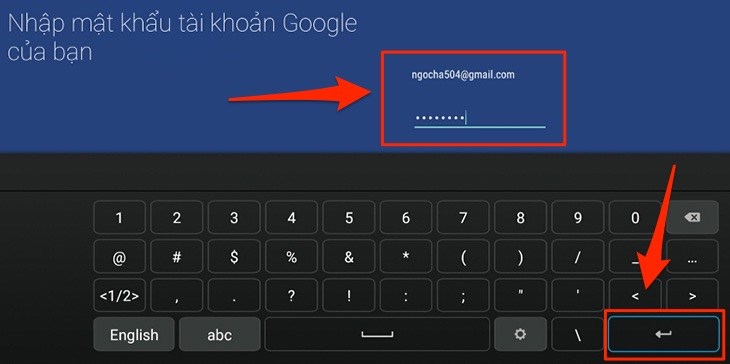
Đăng nhập Google Play Store trên tivi bằng tài khoản Google của bạn là hoàn tất
Cách cài đặt ứng dụng Youtube cho tivi Xiaomi
Để cài đặt ứng dụng Youtube cho tivi Xiaomi, bạn tiến hành các bước như sau:
Bước 1: Bạn dùng remote vào ứng dụng Google Play Store trên Smart tivi Xiaomi, rồi tìm kiếm ứng dụng Youtube. Sau đó, nhấn vào nút Tải về ứng dụng.
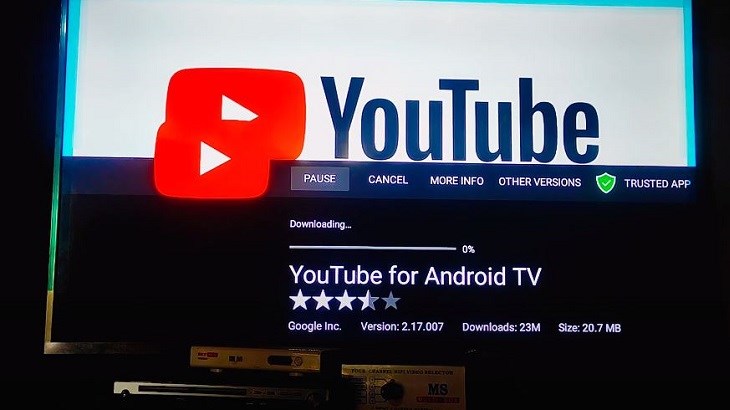
Tìm và tải về ứng dụng Youtube cho Smart tivi Xiaomi
Bước 2: Sau khi tải về và tự cài đặt, biểu tượng của ứng dụng Youtube sẽ xuất hiện ở màn hình chính của Smart tivi.
Bước 3: Lúc này, bạn có thể thưởng thức các video trên ứng dụng Youtube được rồi. Để lưu lại lịch sử xem video và đăng ký các kênh yêu thích, bạn có thể dùng tài khoản Google của mình đăng nhập vào Youtube nhé!
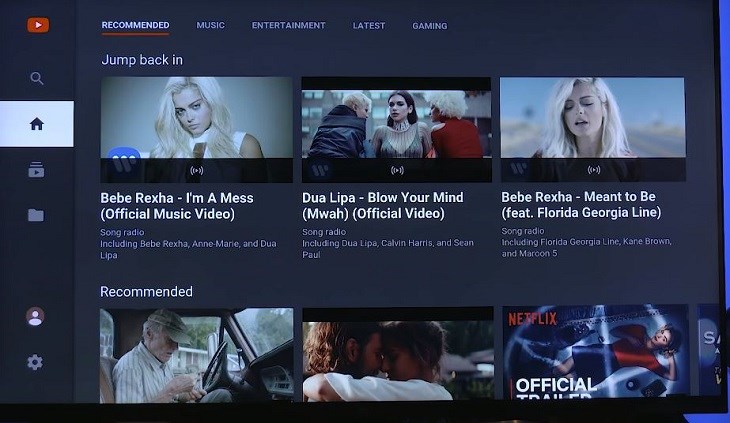
Giao diện ứng dụng Youtube trên Google Tivi Xiaomi A 4K 55 inch L55M8-P2SEA sau khi đã cài đặt
33 cách xem Youtube không quảng cáo trên tivi Xiaomi
Vô hiệu hóa mục Quảng cáo được cá nhân hóa trên Youtube
Quảng cáo được chèn vào các video trên Youtube đôi lúc khiến bạn cảm thấy khó chịu vì không thể theo dõi liên tục nội dung yêu thích. Để vô hiệu hóa mục Quảng cáo được cá nhân hóa trên Youtube, bạn làm như sau:
Bước 1: Bạn vào mục "Cài đặt" tài khoản Google được dùng để đăng nhập vào Smart tivi Xiaomi. Hoặc, bạn cũng có thể vào mục "Cài đặt" ở góc dưới cùng bên trái của ứng dụng Youtube.
Bước 2: Tìm và nhấp chọn mục "Dữ liệu của bạn trong Youtube" (Hoặc một số dòng tivi hiển thị là "Dữ liệu và quyền riêng tư").
Bước 3: Bạn dùng remote cuộn xuống dưới giao diện rồi chọn "Cài đặt quảng cáo" (Hoặc "Quảng cáo được cá nhân hóa"), sau đó, chuyển trạng thái từ "Đang bật" sang "Tắt" là xong.
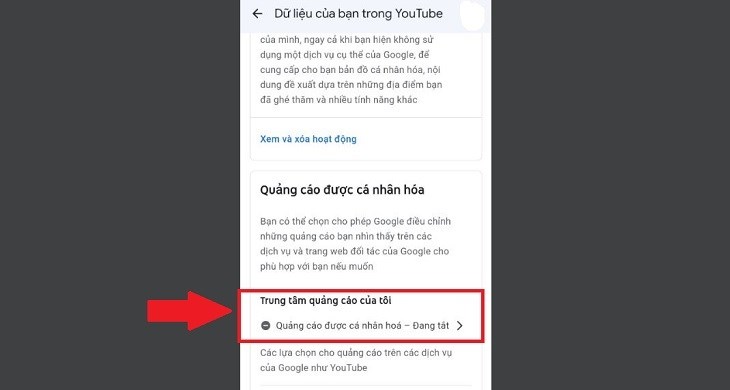
Vào mục "Quảng cáo được cá nhân hóa" chuyển sang trạng thái "Tắt" là có thể vô hiệu hóa được quảng cáo trên Youtube TV
Vô hiệu hóa mục Hiển thị thẻ thông tin trong video trên Youtube
Các bước thực hiện để vô hiệu hóa mục Hiển thị thẻ thông tin trong video trên Youtube:
Bước 1: Vào mục "Cài đặt" tài khoản Youtube (biểu tượng răng cưa, ở góc trái bên dưới giao diện ứng dụng) trên Smart tivi.
Bước 2: Dò ở menu bên trái, nhấp chọn mục "Phát lại và hiệu suất". Sau đó, bỏ tick chọn dòng "Hiển thị thẻ thông tin trong video" là hoàn tất.
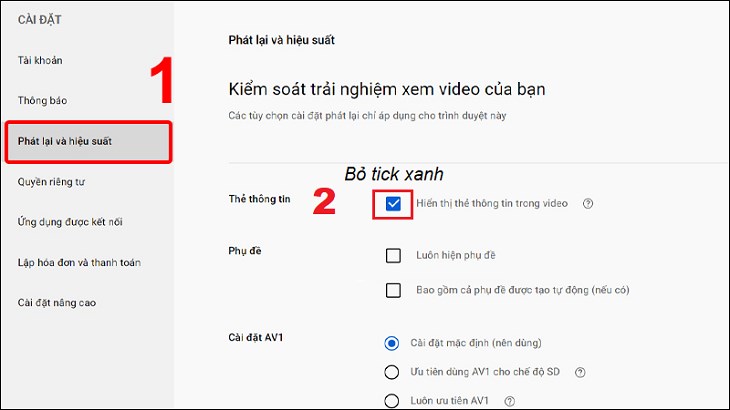
Bỏ tick xanh ở nội dung "Hiển thị thẻ thông tin trong video" để vô hiệu hóa tính năng này trên Youtube
Sử dụng tài khoản YouTube Premium
YouTube Premium cho phép bạn xem video mà không bị gián đoạn bởi quảng cáo. Bạn cũng có thể tải video xuống và xem chúng ngay cả khi Smart tivi không có kết nối Internet.
Đặc biệt, khi sử dụng tài khoản YouTube Premium, bạn còn có thể trải nghiệm dịch vụ YouTube Music Premium truy cập không giới hạn đến hàng triệu bài hát và album bản quyền, cùng tính năng Youtube Originals để thưởng thức các chương trình độc quyền từ Youtube.
Để đăng ký tài khoản YouTube Premium trên smart tivi Xiaomi, bạn có thể thực hiện theo các bước sau:
Bước 1: Mở ứng dụng YouTube trên tivi.
Bước 2: Chọn biểu tượng ảnh đại diện (avatar) ở góc phải màn hình, rồi chọn "Mua YouTube Premium" (Get Premium). Sau đó, nhấp chọn “Dùng thử miễn phí” (Try it free).
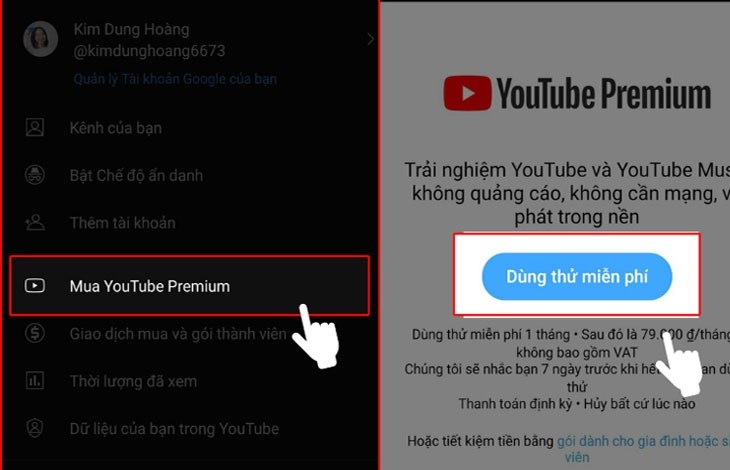
Chọn "Mua YouTube Premium" rồi chọn "Dùng thử miễn phí"
Bước 3: Chọn gói cước phù hợp với bạn. Sau cùng, chọn “Xác nhận” (Confirm), rồi tiến hành thanh toán. Giờ thì bạn có thể thưởng thức các chương trình yêu thích của mình mà không bị gián đoạn bởi quảng cáo nữa nhé!
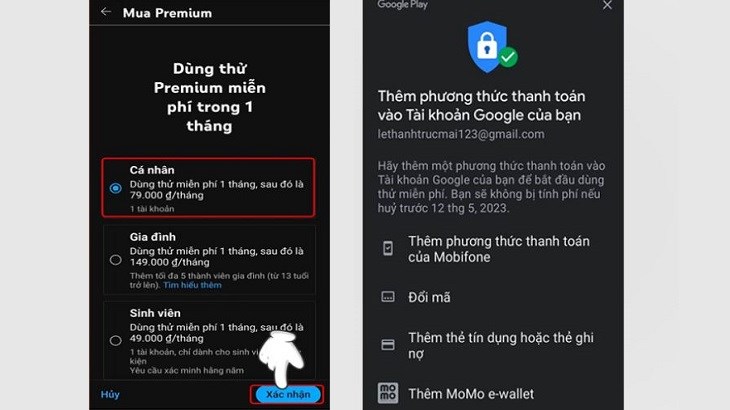
Chọn gói cước Youtube Premium phù hợp và tiến hành thanh toán là hoàn tất
